用户账号控制是win11用于提示我们下载、安装、运行软件时的安全提示,但是大部分情况下它都只会阻碍我们快速安装,所以win11用户账号控制怎么关闭呢,快来学一下吧。
第一步,右键底部开始菜单,打开“运行”
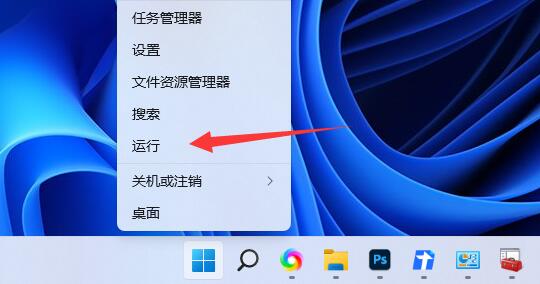
第二步,输入“MSConfig”回车打开系统配置。
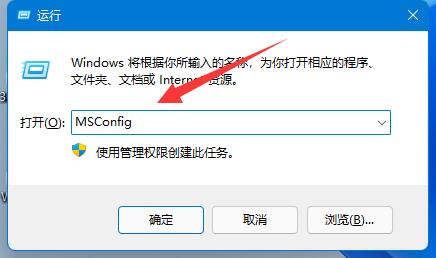
第三步,进入上方“工具”选项卡。
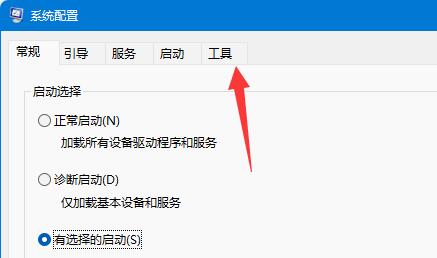
第四步,选中“更改UAC设置”,点击右下角“启动”
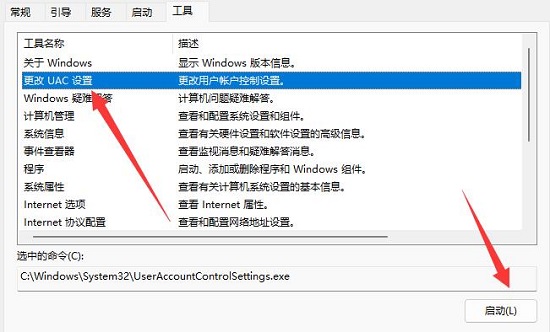
第五步,将左边的滑块滑到底部“从不通知”就可以关闭用户账号控制了。
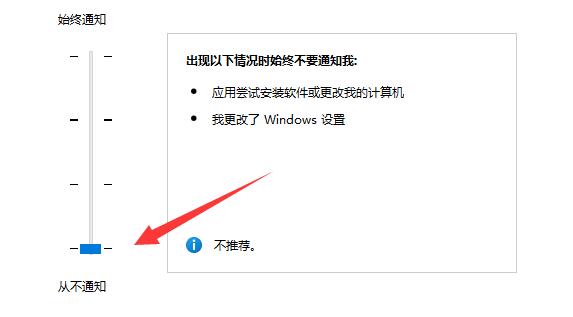
以上就是禁用Win11用户账号控制教程的详细内容,更多请关注php中文网其它相关文章!

每个人都需要一台速度更快、更稳定的 PC。随着时间的推移,垃圾文件、旧注册表数据和不必要的后台进程会占用资源并降低性能。幸运的是,许多工具可以让 Windows 保持平稳运行。




Copyright 2014-2025 https://www.php.cn/ All Rights Reserved | php.cn | 湘ICP备2023035733号